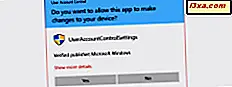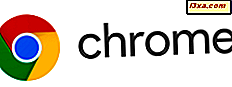Assim que instalei o Windows 8.1 no meu laptop, notei um grande aborrecimento: a ausência da opção "Esquecer esta rede" no painel Redes . Fiquei sem nenhuma maneira intuitiva de remover redes sem fio que não funcionavam mais porque a senha delas foi alterada. Como você contornar este problema e remover redes sem fio no Windows 8.1? Vamos descobrir neste tutorial.
Como funcionou no Windows 8
No Windows 8, quando você deseja remover uma rede sem fio, abra o painel Redes (este tutorial explica como: Como gerenciar conexões e perfis de rede sem fio no Windows 8) e clique com o botão direito ou mantenha pressionada a rede que deseja remover.
Um menu contextual é aberto e inclui a opção "Esquecer esta rede" .

Fácil, não é?
Infelizmente, no Windows 8.1, você não pode mais clicar com o botão direito do mouse no painel Redes e não há menu contextual para exibir. No entanto, você tem vários novos métodos para fazer a mesma coisa.
Como esquecer uma rede sem fio no Windows 8.1, da lista de redes
No Windows 8.1, você pode remover / esquecer uma rede sem fio depois de tentar se conectar a ela. A rede precisa estar no alcance e visível para o seu laptop ou tablet. Se não for, você não poderá removê-lo usando esse método. Se a rede estiver disponível, veja como isso é feito:
No painel Redes, selecione a rede que você deseja remover e pressione Conectar .

Se o Windows 8.1 não puder se conectar a ele, você verá uma mensagem de erro e um botão que diz "Esquecer a rede" .

Pressione e a rede é removida. Você pode se reconectar à rede como se fosse uma rede recém-detectada.
Como esquecer uma rede sem fio no Windows 8.1, a partir de configurações do PC
Se você tiver o Windows 8.1 Update instalado, que foi liberado gratuitamente para todos os usuários do Windows 8.1 a partir de 8 de abril de 2014, você terá mais uma maneira de esquecer uma rede sem fio. Este método não funciona em dispositivos Windows 8.1 sem essa atualização.
Abra as configurações do PC e vá para Rede .

Na seção Conexões, procure por Wi-Fi e pelo link "Gerenciar redes conhecidas" . Clique ou toque nele.

O Windows 8.1 exibe uma lista com as redes sem fio para as quais ela armazena os detalhes da conexão.

Selecione a rede que você deseja esquecer e pressione Esquecer .

A rede selecionada não é mais armazenada pelo Windows 8.1 e, na próxima vez que você se conectar a ela, você terá que digitar sua senha novamente.
Como esquecer uma rede sem fio no Windows 8.1, no prompt de comando
Você pode remover qualquer perfil de rede sem fio armazenado pelo Windows 8.1, mesmo que a rede não esteja ao alcance, com a ajuda do Prompt de Comando .
Inicie o Prompt de Comando como administrador e digite o seguinte comando: netsh wlan show profiles .

Ele exibirá todos os perfis de rede sem fio armazenados pelo Windows 8.1. A lista pode ser longa se você usar seu laptop ou tablet por mais de duas semanas.

Identifique o nome do perfil da rede sem fio que você deseja remover e digite o seguinte comando para removê-lo: netsh wlan delete profile name="profile name" .

Como exemplo, eu queria remover um perfil de rede sem fio chamado swisscom e digitei: netsh wlan delete profile name="swisscom" .
Sentindo-se nerd? :)
Como esquecer todas as redes sem fio no Windows 8.1
Em alguns cenários, talvez seja necessário remover todos os perfis de rede sem fio armazenados no Windows 8.1. Felizmente, você não precisa removê-los um por um. Isso seria realmente horrível.
Tudo o que você precisa fazer é digitar este comando: netsh wlan delete profile name=* i=* .

Você verá a exclusão de todos os perfis em menos de um segundo.
NOTA: O comando netsh possui muitos outros parâmetros além daqueles compartilhados neste artigo. Se você quiser saber mais sobre isso, recomendo ler sua documentação no TechNet : Netsh Commands para Wireless Local Area Network (WLAN).
Conclusão
A versão inicial do Windows 8.1 tornou difícil esquecer as redes sem fio, mas, felizmente, esta atualização do Windows 8.1 corrige esse problema, bem como alguns outros problemas. Espero que você tenha achado este guia útil. Se você conhece outras formas de esquecer redes sem fio no Windows 8.1, não hesite em compartilhá-las usando o formulário de comentários abaixo.